¿Cómo compartir un libro animado en las redes sociales?
Hoy en día las redes sociales son una herramienta importante para las empresas. Plataformas como Facebook o LinkedIn te permiten llegar a más clientes en menos tiempo de lo que otros canales de marketing podrían ofrecer. Publuu te permite publicar tus flipbooks en las principales plataformas de medios sociales, como Facebook, Twitter o LinkedIn para atraer a tu público objetivo, generar clientes potenciales y, como resultado, aumentar tus ingresos.
Es bueno saber que algunas redes sociales como Facebook no permiten subir un archivo PDF tradicional a tu feed, por lo que es mejor publicar los flipbooks de Publuu
Gracias a Publuu, tus libros animados se pueden compartir en las redes sociales en forma de enlace, por lo que ya no tendrás que preocuparte por el tamaño de tu archivo. Una vez que publiques tu libro animado en las redes sociales, se generará automáticamente una vista previa de tu portada para que tus clientes puedan abrirlo con un solo clic.
Una vista previa de tu libro animado tendrá este aspecto:
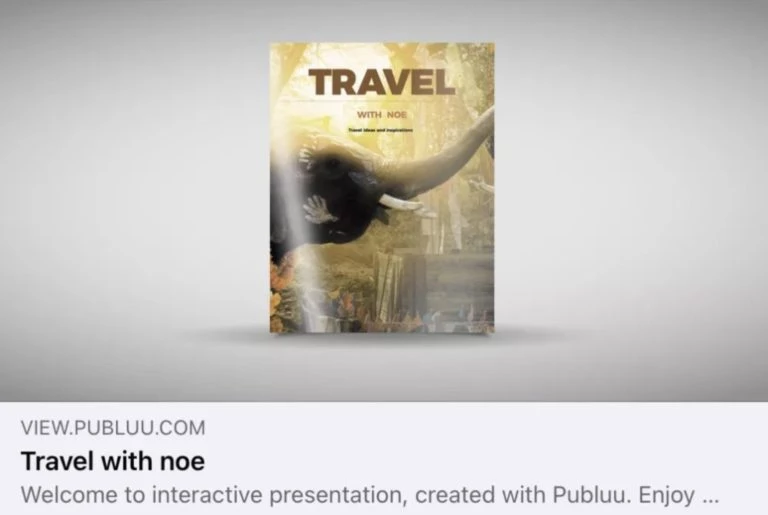
Como puedes ver, contiene el nombre y la descripción de tu libro animado.
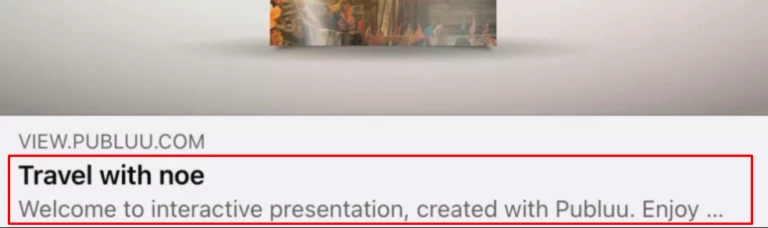
No dejes que sea una cuestión de coincidencia, ¡escribe el texto que destacará los activos de tu marca! Para ello, ve al panel de personalización, haz clic en NOMBRE Y DESCRIPCIÓN y rellena el campo de texto. ¡Recuerda hacer esto antes de compartir tu publicación en las redes sociales!
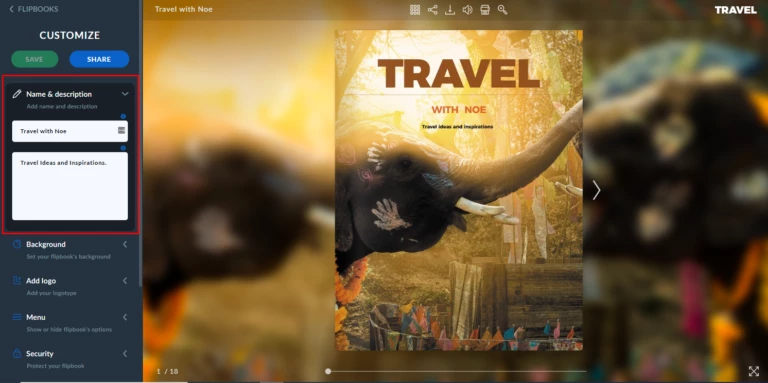
Ahora, ¡pasemos a compartir! A continuación te presentamos las formas más sencillas de compartir tus flipbooks en los canales de las redes sociales:
- Copia un enlace desde el navegador para pegarlo en tu feed
- Utiliza la opción de compartir en el panel de personalización
- Utiliza el botón SHARE
Sigue leyendo esta guía para saber cuál es la que mejor te funciona.
Copiar un enlace desde el navegador
La forma más fácil y rápida es copiar la URL del flipbook que quieres compartir desde la barra de direcciones para luego pegarlo en tu feed de las redes sociales.
¡RECUERDE!
No copies la URL de tu libro animado mientras trabajas en la ventana de personalización, porque este enlace sólo se ejecutará cuando estés conectado a tu cuenta de Publuu; un enlace a tu libro animado copiado desde cualquier otro lugar que no sea la ventana de personalización funcionará como está prevista.
Para abrir tu flipbook en un navegador, ve a tu panel de control, pasa el ratón por encima de tu publicación para ver el icono del "ojo" y haz clic en él.
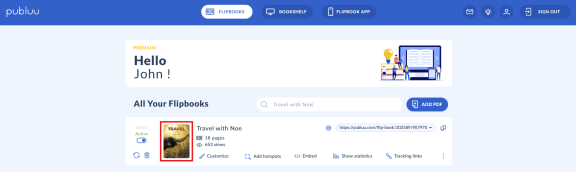
Tu libro animado se mostrará entonces en un visor. A continuación, sólo tienes que seleccionar el texto de la URL y copiarlo (también puedes utilizar CTRL/Comando + A para seleccionar todo el texto, y luego CTRL/Comando + C para copiarlo).
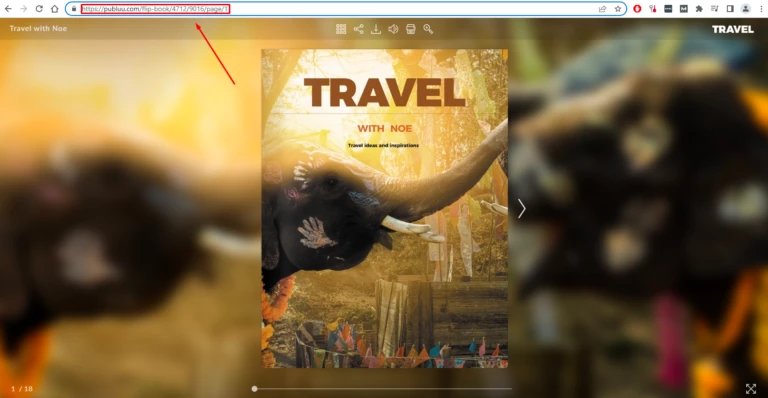
¡Ya lo tienes! Ahora puedes pegar la URL en tus perfiles de redes sociales y compartir tu libro animado con quien quieras
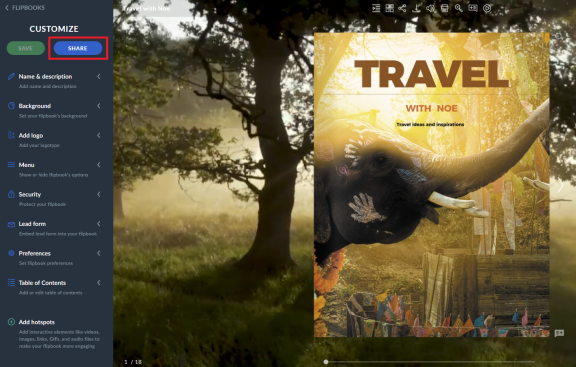
Utiliza la opción de compartir en el panel de personalización
Otra opción es compartir tu libro animado desde la ventana del editor.
El modo editor se ejecutará inmediatamente después de iniciar sesión en tu cuenta de Publuu y podrás seleccionar el botón PERSONALIZAR en el panel de control.
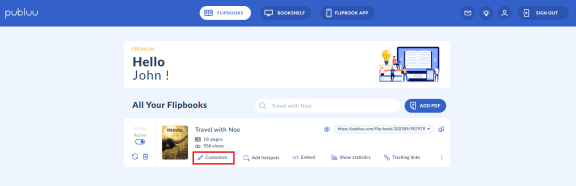
Después de entrar en el editor, haz clic en el botón COMPARTIR en la parte superior del panel de personalización para lanzar una ventana emergente.
Entre las diferentes opciones para compartir que se presentan en la ventana emergente, concéntrate en la de SOCIAL - haz clic para ver los iconos de las redes sociales.
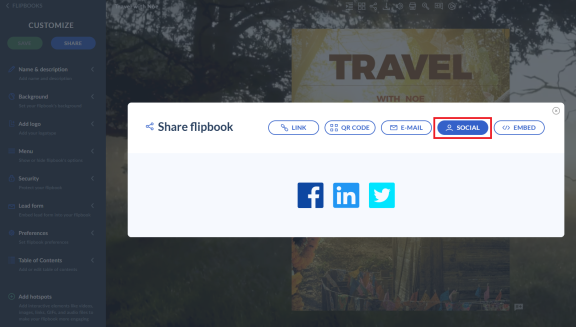
Cuando hagas clic en el icono de la aplicación deseada, serás redirigido a la publicación con la vista previa de tu flipbook. Ahora puedes publicarlo tal cual o añadir un texto breve a la publicación para atraer a tu público.
Utiliza el botón SHARE
También es posible compartir tu libro animado directamente desde el visor: todo lo que tienes que hacer es hacer clic en el icono SHARE en el menú superior para abrir una ventana emergente con los iconos de las redes sociales.
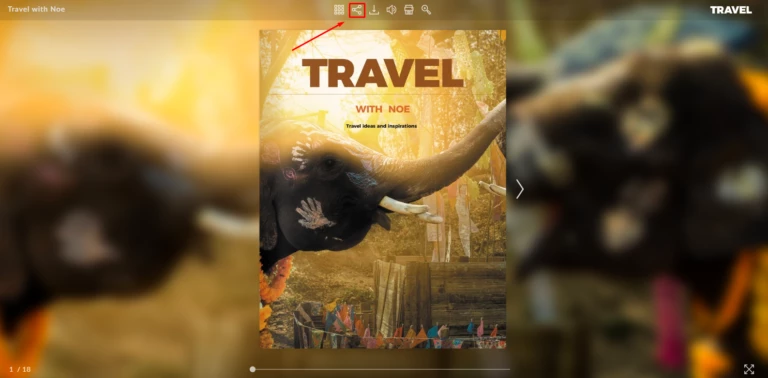
![]()
Selecciona la publicación que quieras compartir.
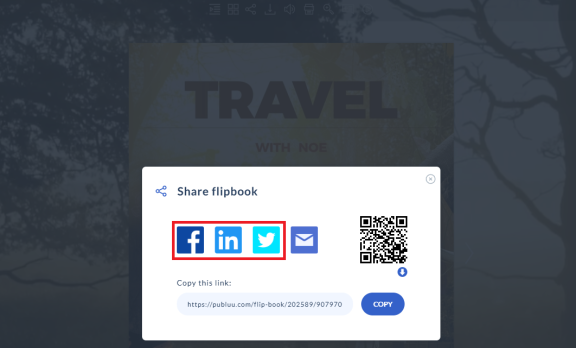
Al hacer clic en el botón, se abrirá una pestaña independiente con la vista previa del flipbook listo para publicar. Ahora puedes configurar las opciones de privacidad de tu publicación. Una buena práctica es también escribir unas palabras sobre la publicación que compartes para presentar tu objetivo y construir una relación con los lectores.
Compartir la página única de tu libro animado
Si quieres que tus seguidores de las redes sociales vean la página seleccionada de tu flipbook, puedes utilizar la función "compartir en una página específica" que ofrece Publuu.
Puedes elegir entre dos formas de compartir una sola página de tu flipbook en las redes sociales:
- Copiar un enlace a una página individual desde el navegador,
- Utilizar un botón de SHARE.
Hablamos de ambas a continuación.
Copiar un enlace a una página concreta desde el navegador
De nuevo, ¡recuerda! NO copies un enlace a la página de tu libro animado directamente desde la ventana de personalización
En lugar de eso, abre tu libro animado en una pestaña separada, ve a la página que desees compartir, copia tu dirección URL en el portapapeles y luego pégala en tus redes sociales.
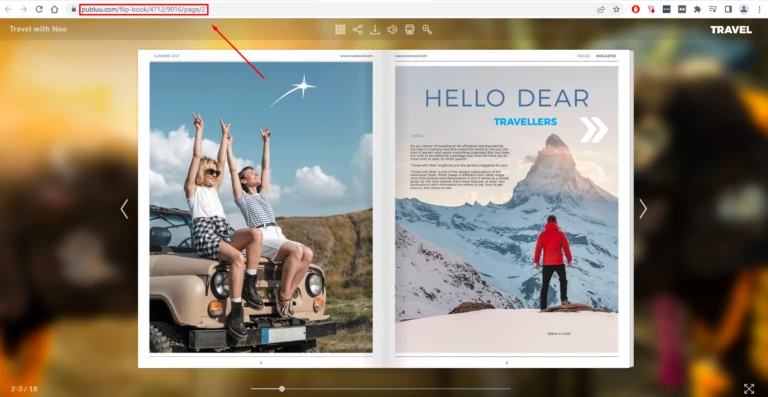
Y ya está! Ahora todos los que hagan clic en la vista previa de tu libro animado serán redirigidos a la página que hayas elegido.
Utiliza un botón de SHARE
Abre tu libro animado en la página deseada y diríjete al botón SHARE disponible en el menú superior.
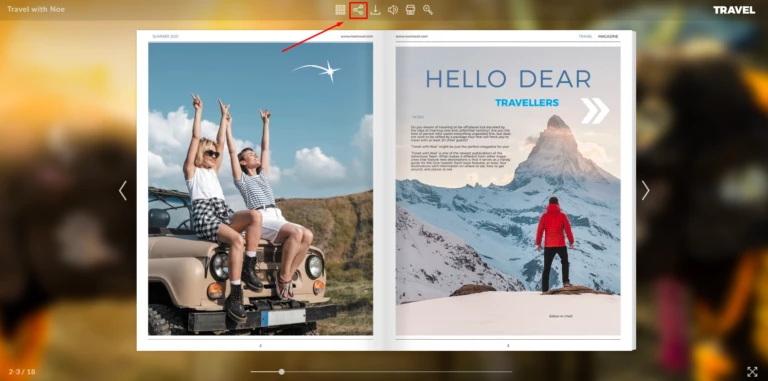
Después de hacer clic en él, verás los botones de las redes sociales en una ventana emergente. Haz clic en el icono deseado para lanzar una ventana separada con tu publicación.
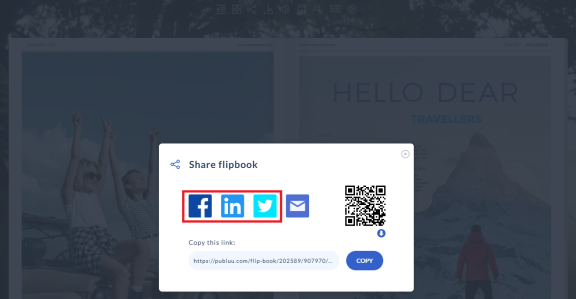
La vista previa tiene el mismo aspecto que cuando compartes un libro animado completo, pero te aseguramos que cuando tu cliente haga clic en él, lo llevará directamente a la página elegida de tu libro animado.
La guía anterior se ha centrado en compartir tu flipbook en plataformas de redes sociales, como Facebook, Twitter o LinkedIn, pero si quieres aprender a compartir tu flipbook utilizando otras opciones de compartición disponibles en Publuu, ve a estos artículos:
Cómo compartir un flipbook con un enlace
¿Cómo compartir un Flipbook por correo electrónico?